Zdravo. Bolje je jednom vidjeti nego čuti stotinu puta 🙂
To glasi popularna izreka, a vjerovatno je i tačno. Jeste li ikad pokušali objasniti osobi kako izvoditi određene radnje na računaru bez korištenja videa (ili slika)? Ako jednostavno objasnite na "prste" šta i gde treba kliknuti, 1 osoba od 100 razumjet će vas!
Potpuno je drugačija stvar kada možete zapisati što se događa na ekranu i pokazati drugima - to je način na koji možete objasniti šta treba pritisnuti i kako se hvaliti svojim radnim ili igračkim veštinama.
U ovom se članku želim fokusirati na najbolje (po mom mišljenju) programe za snimanje videozapisa sa ekrana zvukom. Dakle ...
Sadržaj
- iSpring Free Cam
- Faststone hvatanje
- Ashampoo snap
- UVScreenCamera
- Fraps
- Camstudio
- Camtasia studio
- Besplatno ekranski video snimač
- Total screen recorder
- Hypercam
- Bandicam
- Bonus: oCam Screen Recorder
- Tabela: upoređivanje programa
ISpring Free Cam
Web stranica: ispring.ru/ispring-free-cam

Uprkos tome što se ovaj program pojavio ne tako davno (uporedno), odmah je iznenadio (na dobroj strani :)) sa svojih nekoliko čipova. Glavna stvar, možda, je da je to jedno od najjednostavnijih alata među analogima za snimanje videozapisa o svemu što se događa na ekranu računara (dobro, ili zaseban njegov dio). Ono što vas najviše zanima kod ovog uslužnog programa je to što je besplatan i nema umetanja u datoteku (to jest, ne postoji nijedna prečica o kojem programu se radi video i drugo "smeće". Ponekad takve stvari potraju pola ekran prilikom gledanja).
Ključne prednosti:
- Da biste započeli snimanje, morate: odabrati područje i pritisnuti jedno crveno dugme (snimka zaslona dolje). Za zaustavljanje snimanja - 1 taster Esc;
- mogućnost snimanja zvuka iz mikrofona i zvučnika (slušalice, uglavnom, zvukovi sistema);
- sposobnost hvatanja pokreta kursora i njegovih klikova;
- mogućnost odabira područja snimanja (od načina preko cijelog zaslona do malog prozora);
- mogućnost snimanja iz igara (iako se to u opisu softvera ne spominje, ali ja sam sam uključio full-screen mod i započeo igru - sve je bilo ispravljeno savršeno);
- na slici nema umetanja;
- Podrška ruskom jeziku;
- Program radi u svim verzijama Windowsa: 7, 8, 10 (32/64 bita).
Snimak zaslona prikazuje kako izgleda prozor za snimanje.

Sve je jednostavno i jednostavno: za početak snimanja samo pritisnite crveni okrugli gumb, a kad odlučite da je snimanje vrijeme za kraj, pritisnite tipku Esc. Rezultirajući video zapis bit će spremljen u uređivaču, iz kojeg možete odmah spremiti datoteku u WMV formatu. Povoljno i brzo, preporučujem vam da se upoznate!
Faststone hvatanje
Web stranica: faststone.org

Vrlo, vrlo zanimljiv program za kreiranje snimaka zaslona i video zapisa sa računara. Uprkos svojoj maloj veličini, softver ima prilično značajne prednosti:
- pri snimanju dobiva se vrlo mala veličina datoteke visoke kvalitete (prema zadanim postavkama komprimira se u WMV formatu);
- na slici nema stranih natpisa i drugog smeća, slika nije mutna, pokazivač je naglašen;
- podržava format 1440p;
- podržava snimanje zvukom iz mikrofona, sa zvukom u Windows-u ili istovremeno iz oba izvora;
- lako je pokrenuti postupak snimanja, program vas ne "muči" gomilom poruka o određenim podešavanjima, upozorenjima itd .;
- zauzima vrlo malo prostora na tvrdom disku, osim toga postoji prenosiva verzija;
- podržava sve nove verzije sustava Windows: XP, 7, 8, 10.
Po mom skromnom mišljenju, ovo je jedan od najboljih softvera: kompaktan, ne učitava računar, kvalitet slike, zvuk takođe. Šta još trebate !?

Započinje početak snimanja sa ekrana (sve je jednostavno i jasno)!
Ashampoo snap
Web stranica: ashampoo.com/en/rub/pin/1224/multimedia-software/snap-8
Ashampoo - kompanija je poznata po svom softveru, čija je glavna karakteristika fokusiranje na novog korisnika. I.e. Baviti se programima iz Ashampoo-a prilično je jednostavno i lako. Ashampoo Snap nije izuzetak od ovog pravila.

Snap - glavni prozor programa
Ključne karakteristike:
- sposobnost kreiranja kolaža iz nekoliko snimaka ekrana;
- snimajte video sa i bez zvuka;
- trenutno snimanje svih vidljivih prozora na radnoj površini;
- podrška za Windows 7, 8, 10, snimite novo sučelje;
- mogućnost upotrebe biranja boja za hvatanje boja iz različitih aplikacija;
- puna podrška za 32-bitne slike sa transparentnošću (RGBA);
- sposobnost snimanja na tajmeru;
- Automatski dodajte vodene žigove.
Općenito, u ovom programu (pored glavnog zadatka, u okvir koji sam ga dodao ovom članku) nalazi se deseci vrlo zanimljivih značajki koje će pomoći da se napravi ne samo snimak, nego i dovede do visokokvalitetnog videa koji nije sramota pokazati drugim korisnicima.
UVScreenCamera
Web stranica: uvsoftium.ru
Odličan softver za brzo i efikasno kreiranje demonstrativnih video zapisa i prezentacija s PC ekrana. Omogućuje vam izvoz videozapisa u mnogim formatima: SWF, AVI, UVF, EXE, FLV (uključujući GIF animacije sa zvukom).

UVScreen kamera.
Može snimiti sve što se događa na ekranu, uključujući pokrete pokazivača miša, klikove miša i pritiske na tipku. Ako videozapis spremite u UVF formatu ("izvorni" za program) i EXE, dobit ćete vrlo kompaktnu veličinu (na primjer, 3-minutni film rezolucije 1024x768x32 traje 294 Kb).
Među nedostacima: ponekad se zvuk možda neće popraviti, posebno u besplatnoj verziji programa. Navodno, instrument ne prepoznaje vanjske zvučne kartice (što se ne događa s internim).
Vrijedi napomenuti da mnoge video datoteke na Internetu u * .exe formatu mogu sadržavati viruse. Zbog toga morate preuzimati i posebno otvarati takve datoteke vrlo pažljivo.
Ovo se ne odnosi na stvaranje takvih datoteka u programu "UVScreenCamera" s obzirom da sami kreirate "čistu" datoteku koju možete podijeliti s drugim korisnikom.
To je vrlo zgodno: takvu medijsku datoteku možete pokrenuti čak i bez instaliranog softvera, jer je vaš vlastiti uređaj već "ugrađen" u rezultirajuću datoteku.
Fraps
Web stranica: fraps.com/download.php
Najbolji program za snimanje videozapisa i stvaranje snimaka zaslona iz igara (naglašavam da je od igara koje jednostavno ne možete ukloniti radnu površinu pomoću njega)!
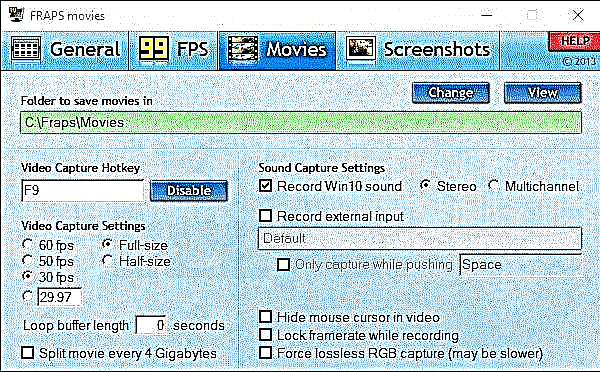
Fraps - postavke snimanja.
Njegove glavne prednosti:
- ugrađen je vlastiti kodek koji omogućava snimanje video zapisa iz igre čak i na slabi PC (iako je veličina datoteke velika, ali ne usporava ili zamrzava);
- mogućnost snimanja zvuka (pogledajte snimku zaslona ispod "Postavke snimanja zvuka");
- mogućnost izbora broja okvira;
- snimajte video i snimke zaslona pritiskom na vruće tipke;
- sposobnost sakrivanja kursora tokom snimanja;
- besplatno.
Općenito, za igrače - program je jednostavno nezamjenjiv. Jedina mana: da biste snimili veliki video, potrebno je puno slobodnog prostora na vašem tvrdom disku. Takođe, kasnije će ovaj videozapis trebati komprimirati ili urediti kako bi ga „pogonio“ u kompaktnije veličine.
Camstudio
Web stranica: camstudio.org
Jednostavan i besplatan (ali istovremeno efikasan) alat za snimanje onoga što se događa na PC ekranu u datoteke: AVI, MP4 ili SWF (flash). Najčešće se koristi prilikom kreiranja kurseva i prezentacija.
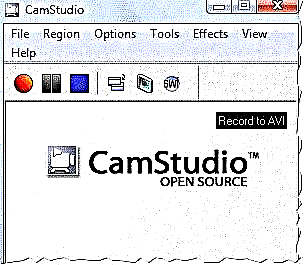
Camstudio
Glavne prednosti:
- Podrška za kodek: Radius Cinepak, Intel IYUV, Microsoft Video 1, Lagarith, H.264, Xvid, MPEG-4, FFDshow;
- Snimite ne samo čitav ekran, već i njegov zasebni deo;
- Sposobnost komentarisanja;
- Sposobnost snimanja zvuka sa PC mikrofona i zvučnika.
Nedostaci:
- Neki antivirusi smatraju datoteku sumnjivom ako je snimljena u ovom programu;
- Ne postoji podrška za ruski jezik (bar zvanični).
Camtasia Studio
Web stranica: techsmith.com/camtasia.html
Jedan od najpoznatijih programa za ovaj zadatak. On implementira na desetine različitih opcija i funkcija:
- podrška za mnoge video formate, rezultirajuća datoteka se može izvesti u: AVI, SWF, FLV, MOV, WMV, RM, GIF, CAMV;
- sposobnost pripreme visokokvalitetnih prezentacija (1440p);
- na temelju bilo kojeg videa, možete dobiti EXE datoteku u koju će biti ugrađen uređaj (korisno otvoriti takvu datoteku na PC-u na kojem nema takve uslužne alatke);
- može nametnuti brojne efekte, može uređivati pojedine okvire.

Camtasia Studio.
Među nedostacima bih izdvojio sledeće:
- softver se plaća (neke verzije ubacuju naljepnice na vrh slike dok ne kupite softver);
- ponekad je teško postaviti kako bi se izbegla pojava mutnih slova (posebno visokokvalitetnog formata);
- za podešavanje kompresije videozapisa morate se "mučiti" kako biste postigli optimalnu veličinu datoteke na izlazu.
Ako ga uzmete kao cjelinu, onda program uopće nije loš i nije uzalud vodeći u svom tržišnom segmentu. Unatoč činjenici da sam ga kritizirao i ne podržavam ga baš (zbog mog rijetkog rada s videom), definitivno preporučujem da se upoznate s njim, posebno za one koji žele profesionalno izraditi video klip (prezentacije, podcastove, treninge itd.).
Besplatno ekranski video snimač
Web stranica: dvdvideosoft.com/products/dvd/Free-Screen-Video-Recorder.htm
Alat napravljen u stilu minimalizma. U isto vrijeme, to je dovoljno moćan program za snimanje ekrana (svega što se događa na njemu) u AVI formatu, a slike u formatima: BMP, JPEG, GIF, TGA ili PNG.
Jedna od glavnih prednosti je program besplatan (dok ostali slični alati imaju shareware i zahtijevat će kupnju nakon određenog vremena).
Besplatni ekran za snimanje video zapisa - prozor programa (ovdje nema ništa suvišno!).
Od nedostataka bih izdvojio jednu stvar: prilikom snimanja videa u igri najvjerovatnije ga nećete vidjeti - jednostavno će postojati crni ekran (doduše, sa zvukom). Za snimanje igara - bolje je odabrati Fraps (o tome pogledajte malo više u članku).
Total screen recorder
Nije loš uslužni program za snimanje slika sa ekrana (ili zasebnog njegovog dela). Omogućuje vam spremanje datoteke u formate: AVI, WMV, SWF, FLV, podržava snimanje zvuka (mikrofon + zvučnici), pokrete pokazivača miša.

Total Screen Recorder - prozor programa.
Možete ga koristiti i za snimanje videa s web kamere tijekom komunikacije putem programa: MSN Messenger, AIM, ICQ, Yahoo Messenger, TV tjuneri ili video streaming, kao i za stvaranje snimaka zaslona, prezentacija za obuku itd.
Među nedostacima: često postoji problem sa snimanjem zvuka na vanjskim zvučnim karticama.
Službena web stranica programera nije dostupna, projekt Total Screen Recorder je zamrznut. Program je dostupan za preuzimanje na drugim web lokacijama, ali se sadržaj datoteka mora pažljivo provjeriti kako ne bi uhvatio virus.
Hypercam
Web stranica: rješavanjemm.com/hr/products/hypercam
HyperCam - prozor programa.
Dobar alat za snimanje video i audio zapisa sa PC-ja u datoteke: AVI, WMV / ASF. Možete snimiti i akcije cijelog ekrana ili određenog odabranog područja.
Ugrađeni uređivač lako uređuje rezultirajuće datoteke. Nakon uređivanja, video se mogu prenijeti na Youtube (ili druge popularne izvore za dijeljenje videozapisa).
Usput, program se može instalirati na USB stick i koristiti na različitim računarima. Na primjer, došli su posjetiti prijatelja, umetnuli USB fleš disk u njegov računar i zabilježili njegove radnje sa njegovog ekrana. Mega-povoljno!

Opcije HyperCam (usput ih ima dosta).
Bandicam
Web stranica: bandicam.com/hr
Ovaj je softver odavno popularan kod korisnika, na što ne utječe čak ni krajnje skraćena besplatna verzija.
Sučelje Bandicam ne može se nazvati jednostavnim, ali je zamišljeno tako da je upravljačka ploča vrlo informativna, a sva podešavanja tastera su pri ruci.

Kao glavne prednosti "Bandicama" treba istaknuti:
- potpuna lokalizacija cijelog sučelja;
- kompetentno mjesto sekcija i postavki izbornika, koje čak i početnik može shvatiti;
- obilje prilagodljivih parametara, što vam omogućava maksimiziranje individualizacije sučelja za vaše potrebe, uključujući dodavanje vlastitog logotipa;
- podrška za većinu modernih i najpopularnijih formata;
- istovremeno snimanje iz dva izvora (na primjer, snimanje početnog zaslona + snimanje web kamerom);
- dostupnost funkcionalnosti pregleda;
- snimanje u FullHD formatu;
- mogućnost stvaranja bilješki i bilješki direktno u stvarnom vremenu i još mnogo toga.
Besplatna verzija ima neka ograničenja:
- mogućnost snimanja samo do 10 minuta;
- Oglas programera na kreiranom videozapisu.
Naravno, program je dizajniran za određenu kategoriju korisnika, za koje je snimanje svog rada ili procesa igre potrebno ne samo radi zabave, već i kao sredstva za zaradu.
Stoga će potpuna licenca za jedan računar morati platiti 2.400 rubalja.
Bonus: oCam Screen Recorder
Web stranica: ohsoft.net/hr/product_ocam.php
Otkrio sam ovaj zanimljiv program. Moram reći da je dovoljno povoljno (osim besplatnog) snimanje korisnikovih radnji na ekranu računara. Sa samo jednim klikom na tipku miša možete započeti snimanje sa zaslona (ili bilo kojeg njegovog dijela).
Također, treba napomenuti da uslužni program ima skup gotovih okvira od vrlo male do veličine cijelog ekrana. Po želji se okvir može "razvući" na bilo koju pogodnu veličinu.
Pored video snimanja zaslona, program ima i funkciju kreiranja snimaka zaslona.

oCam ...
Tabela: upoređivanje programa
Funkcionalni | Programi | ||||||||||
| Bandicam | iSpring Free Cam | Faststone hvatanje | Ashampoo snap | UVScreenCamera | Fraps | Camstudio | Camtasia studio | Besplatno ekranski video snimač | Hypercam | oCam Screen Recorder | |
| Trošak / licenca | 2400r / probno | Besplatno | Besplatno | 1155r / suđenje | 990r / suđenje | Besplatno | Besplatno | 249 $ / Probno | Besplatno | Besplatno | 39 $ / Probno |
| Lokalizacija | Potpuno | Potpuno | Ne | Potpuno | Potpuno | Neobavezno | ne | Neobavezno | ne | ne | Neobavezno |
| Funkcionalnost snimanja | |||||||||||
| Snimanje ekrana | da | da | da | da | da | da | da | da | da | da | da |
| Režim igre | da | da | ne | da | da | da | ne | da | ne | ne | da |
| Zapis iz internetskog izvora | da | da | da | da | da | da | da | da | da | da | da |
| Snimanje pokreta kursora | da | da | da | da | da | da | da | da | da | da | da |
| Snimanje web kamera | da | da | ne | da | da | da | ne | da | ne | ne | da |
| Planirano snimanje | da | da | ne | da | da | ne | ne | da | ne | ne | ne |
| Snimanje zvuka | da | da | da | da | da | da | da | da | da | da | da |
Ovim zaključim članak, nadam se da ćete u predloženom popisu programa pronaći onaj koji može riješiti zadatke koji su mu dodijeljeni :). Izuzetno bih cijenio dopune o temi članka.
Sve najbolje!











